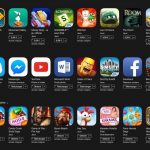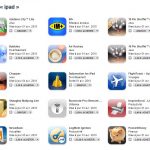Wikipanion, c’est une petite application qui va vous permettre d’accéder à votre encyclopédie en ligne préférée, Wikipedia. Rien que pour ça, cette application mérite vraiment d’être sur votre iPad. Mais Wikipanion nous résèrve beaucoup d’autres surprises… Lisez le test!
Wikipedia revu par l’iPad
Au lancement de l’application, vous verrez apparaître la page d’accueil de Wikipedia. En fait, toute l’application reprend le site de Wikipedia, en lui ajoutant la navigation de l’iPad : c’est ce qui fait toute la force de Wikipanion. Alors que le site Wikipedia propose une navigation un peu archaïque, ici, vous disposerez toujours d’une colonne de navigation façon iPad sur la gauche.
Cette barre de navigation vous propose trois onglets différents : le plan de l’article, que l’on peut voir ci-dessous, l’onglet “Voir aussi” qui vous propose des articles en rapport avec l’article que vous lisez, et enfin l’onglet signets qui vous permettra de sauvegarder les articles de votre choix.
L’onglet recherche est visible dans toute l’application. Il vous permettra de taper vos mots-clés, comme sur Wikipedia. Par exemple, j’ai recherché le mot “iPad”: l’article iPad s’est directement affiché, avec le plan de l’article à droite. Le plan de l’article est vraiment très pratique, surtout lorsque vous lisez un article long. Alors que sur Wikipedia, il faut remonter en haut de la page pour accéder à une partie directement, ici, vous pourrez accéder à cette partie quelque soit l’endroit où vous vous situez dans l’article. C’est vraiment très pratique.
Les onglets supplémentaires
La colonne de navigation vous propose deux onglets complémentaires qui sont aussi utiles l’un que l’autre. L’onglet “Voir aussi” vous propose automatiquement tous les articles en rapport avec celui que vous lisez. Si on utilise Wikipedia dans le cadre d’un travail de recherche, par exemple, Wikipanion vous prémâche le travail. Il ne restera plus qu’à jeter un oeil à tous ces articles, et d’en faire une petite synthèse. Les étudiants vont adorer 🙂
Le dernier onglet est un onglet Favoris. Il vous permettra de mettre de côté tous les articles qui vous intéressent. Encore une fois, c’est très pratique dans le cadre d’un travail de recherche. Plus besoin de passer par le navigateur, ici tout est géré (et bien géré) par l’application.
Dans l’onglet “Signets”, vous verrez apparaître deux petits onglets tout en bas de la colonne. L’onglet “Signet” et l’onglet “Historique”, qui vous permettra de revoir tous les articles que vous avez consulté. Les articles sont automatiquement classés par date 🙂
Paramètres, et plus si affinité
Juste à côté de la barre de recherche, vous verrez apparaître un petit écrou : il s’agit en fait du bouton Paramètres, qui vous permettra de faire plusieurs choses : d’abord, vous pourrez ajuster la taille des caractères. Une fonction simple (déjà disponible dans iBooks, par exemple), mais qui a le mérite de laisser le choix au lecteur. Toutes les applications ne le proposent pas directement, et c’est bien dommage (je pense en particulier aux applications type Presse).
Mais cet onglet Paramètres vous propose également d’autres options : Recherche dans la page, recherche Wikitionary (le dictionnaire de Wikipedia), partage d’article par email et enfin ouverture dans Safari.
Ce qui est dommage, c’est qu’il s’agit en fait d’un bouton fourre-tout. Il aurait été plus simple pour l’utilisateur d’avoir un bouton “envoyer par email” plus visible. La recherche dans Wikitionary devrait être proposée directement dans la barre de recherche plutôt qu’ici. Enfin, j’ai du mal à comprendre pourquoi le bouton ouvrir dans Safari est proposé : naviguer sur Wikipedia par Wikipanion est un vrai bonheur : proposer de revenir sur le site Wikipedia, c’est un peu comme proposer à quelqu’un de regarder la TV hertzienne sur son écran Full HD !
Ce qu’il manque à l’application
On regrettera l’absence de connexion au compte Wikipedia. En effet, il est impossible, par exemple, d’écrire ou de compléter un article via l’application, ce qui est pourtant l’essence même de Wikipedia.
On dénote également un design un peu trop rétro par rapport à la qualité de l’application. La présentation des articles nous fait un peu penser au web des années 90. En fait, il s’agit un peu du design de Wikipedia, chose qui aurait le mérite d’être améliorée ici.
On remarque également l’absence des fonctions de partage classiques, via Facebook ou Twitter.
Le verdict…
Wikipanion a de très nombreux atout. Son point fort est à n’en pas douter la navigation, puisqu’il repose sur ce qui fait la force de l’iPad. La colonne de navigation est vraiment très pratique, et les onglets qu’elle propose vous permettrons de gagner un temps précieux.
L’application n’est pourtant pas parfaite. On dénote un design un peu trop négligé pour les pages d’articles, ainsi qu’un manque de mise en évidence de certaines fonctions. Wikipanion pèche ici par excès de simplicité.
Enfin, il est impossible de se connecter à Wikipedia pour créer ou modifier un article : c’est le gros point négatif de cette application.
Cependant, après avoir utilisé Wikipanion, vous aurez beaucoup de mal à naviguer de nouveau sur Wikipedia! Voilà une application simplement indispensable pour votre iPad 🙂
Notes de la rédaction :
Design : 2/5
Contenu : 4/5
Navigation : 5/5
Ergonomie : 3/5
Note Finale : 14/20
Prix : Gratuit
Éditeur : Robert Chin
Site : http://www.wikipanion.net/
Version testée : 1.6c